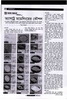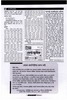হোম > অ্যাসট্রে মডেলিংয়ের কৌশলঅ্যাসট্রে মডেলিংয়ের কৌশল
লেখক পরিচিতি
লেখকের নাম:
টংকু আহমেদ
মোট লেখা:৫৩
লেখা সম্পর্কিত
পাবলিশ:
২০০৯ - মার্চ
তথ্যসূত্র:
কমপিউটার জগৎ
লেখার ধরণ:
থ্রিডি স্টুডিও ম্যাক্স
তথ্যসূত্র:
মাল্টিমিডিয়া
ভাষা:
বাংলা
স্বত্ত্ব:
কমপিউটার জগৎ
অ্যাসট্রে মডেলিংয়ের কৌশলঅ্যাসট্রে মডেলিংয়ের কৌশল

গত সংখ্যায় একটি ড্রয়ার হ্যান্ডেল ও স্ক্রু মডেলিংয়ের কৌশল নিয়ে আলোচনা করা হয়েছিল। চলতি সংখ্যায় থ্রিডিএস ম্যাক্সে একটি অ্যাসট্রের মডেল তৈরির কৌশল দেখানো হয়েছে।
১ম ধাপ
প্রথমে ম্যাক্সের মেইন মেনু বার>কাস্টোমাইজ> ইউনিট সেটআপ ডায়ালগ বক্স হতে ‘ইউএস স্ট্যান্ডার্ড’ অপশনকে চেক করে ‘ওকে’ করুন; চিত্র-০১। এর ফলে সিনে যেকোনো অবজেক্ট তৈরি করলে আমরা তার প্যারামিটার ফুট/ইঞ্চিতে পাব।
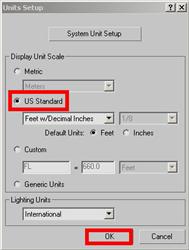
চিত্র-০১
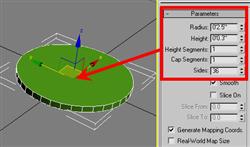
চিত্র-০২
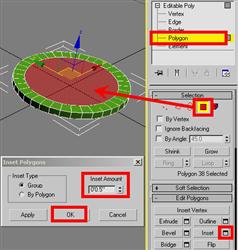
চিত্র-০৩
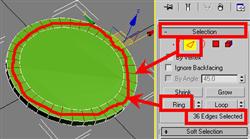
চিত্র-০৪
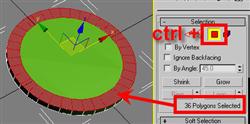
চিত্র-০৫
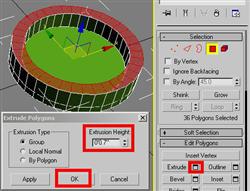
চিত্র-০৬
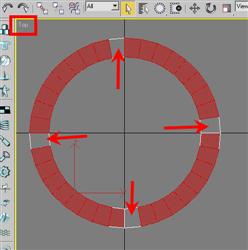
চিত্র-০৭

চিত্র-০৮
২য় ধাপ
টপভিউ-এর ০ (শূন্য) অবস্থানে একটি সিলিন্ডার তৈরি করুন, যার প্যারামিটারের রেডিয়াস = ২.৫ ইঞ্চি, হাইট = ০.৩ ইঞ্চি, হাইট সেগমেন্ট = ১, ক্যাপ সেগমেন্ট = ১ এবং সাইড = ৩৬ হবে; চিত্র-০২।
৩য় ধাপ
সিলিন্ডারটি সিলেক্ট অবস্থায় রাইট মাউস ক্লিক করে কোয়াড মেনু হতে কনভার্ট টু>কনভার্ট টু এডিটএবল পলি অথবা মডিফাই>মডিফায়ার লিস্ট হতে ‘এডিট পলি’ মডিফায়ার অ্যাপ্লাই করুন। এডিট পলি-এর সাব-অবজেক্ট মোডের পলিগন অপশনকে চেক করে সিলিন্ডারটির ওপরের পলিগনটি সিলেক্ট করুন। ‘এডিট পলিগন’ রোল-আউটের ‘ইনসেট’ সেটিংস বাটনে ক্লিক করে ‘ইনসেট পলিগনস্’ ডায়ালগ বক্সটি ওপেন করুন। এর ‘ইনসেট অ্যামাউন্ট’-এর ঘরে .৫ ইঞ্চি টাইপ করে ‘ওকে’ করুন; চিত্র-০৩।
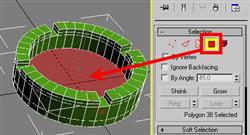
চিত্র-০৯
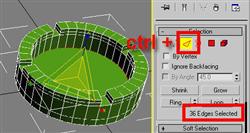
চিত্র-১০
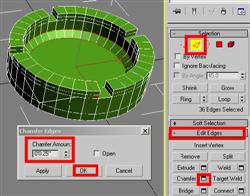
চিত্র-১১
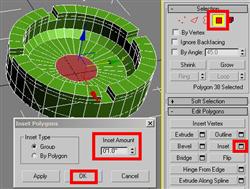
চিত্র-১২
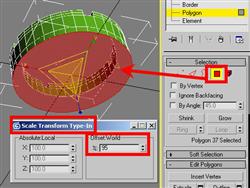
চিত্র-১৩
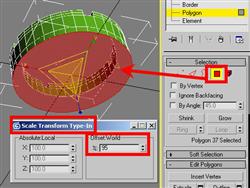
চিত্র-১৪
৪র্থ ধাপ
‘এজ মোডে’ গিয়ে নতুন তৈরি হওয়া উপরিভাগের যেকোনো একটি এজ সিলেক্ট করে সিলেকশন ‘রোল-আউট’-এর রিং বাটনে ক্লিক করুন। এর ফলে মোট ৩৬টি এজ সিলেক্ট হবে; চিত্র-০৪। এজগুলো সিলেক্ট অবস্থায় কী-বোর্ডের Ctrl কী চেপে রেখে ‘সিলেকশন’ রোল-আউটের পলিগন অপশনকে সিলেক্ট করলে সিলেকশন মোড এজ পরিবর্তিত হয়ে পলিগন মোডে যাবে এবং ৩৬টি এজের পরিবর্তে ৩৬টি পলিগন সিলেক্ট হবে; চিত্র-০৫। এখন একবার এডিট পলিগন রোল-আউটের ‘এক্সট্রুড’ সেটিংস বাটনে ক্লিক করে ডায়ালগ বক্সটির ‘এক্সট্রুশন হাইট = .৭ ইঞ্চি টাইপ করে এন্টার দিন; চিত্র-০৬। টপ ভিউতে গিয়ে চতুর্ভাগের বাম পাশের একটি করে মোট ৪টি পলিগন কীবোর্ডের Alt কী চেপে ডি-সিলেক্ট করুন; চিত্র-০৭। আবার একবার এক্সট্রুড ডায়ালগ বক্স হতে এক্সট্রুশনের মান .১৫ ইঞ্চি দিয়ে এন্টার দিন এবং একবার অ্যাপ্লাই বাটনে ক্লিক। করলে পলিগনগুলো একই মানে দু’ বার এক্সট্রুড হবে। শেষে ওকে বাটনে ক্লিক করুন; চিত্র-০৮।
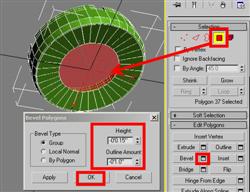
চিত্র-১৫
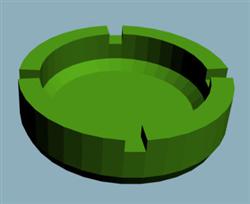
চিত্র-১৬
৫ম ধাপ
সিলিন্ডারটির নাম পরিবর্তন করে Ashtray করতে পারেন। উপরের তলার পলিগনটি সিলেক্ট করে Ctrl + ‘এজ’ সাব-অবজেক্ট অপশনকে ক্লিক করে পলিগনটির সবগুলো এজ (৩৬টি) সিলেক্ট করে নিন; চিত্র-০৯, ১০। ‘এডিট এজেস’ রোল-আউটের চেম্ফার সেটিংস বাটনে ক্লিক করে ‘চেম্ফার এজেস’ ডায়ালগ বক্সটি ওপেন করুন এবং এর ‘চেম্ফার অ্যামাউন্ট’-এর ধরে .২৫ ইঞ্চি টাইপ করে ওকে করুন; চিত্র-১১। আবারও উপরের তলার পলিগনটি সিলেক্ট করে ১.০ ইঞ্চি পরিমাণ ইনসেট করে নিন; চিত্র-১২।

চিত্র-১৭

চিত্র-১৮
শেষ ধাপ
পারস্পেকটিভ ভিউ হতে অ্যাসট্রেটিকে ঘুরিয়ে নিয়ে তলার পলিগনটি সিলেক্ট করে মেইন টুলবারের সিলেক্ট অ্যান্ড ইউনিফর্ম স্কেল টুলটির ওপর রাইট ক্লিক করে স্কেল ট্রান্সফর্ম টাইপ-ইন এডিটরস ওপেন করুন। এর অফসেট ওয়ার্ল্ড-এর ঘরে ৯৫ টাইপ করে এন্টার দিন; চিত্র-১৩। পলিগনটি সিলেক্ট থাকা অবস্থায় .০৫ ইঞ্চি পরিমাণ ইনসেট করুন। কাজটি করার জন্য এডিট পলিগন রোল-আউটের ইনসেট সেটিংস বাটনে ক্লিক করতে হবে; চিত্র-১৪। একই স্থানের বেভেল সেটিংস বাটনে ক্লিক করে ‘বেভেল পলিগনস্’ ডায়ালগ বক্স ওপেন করুন। এর হাইটের ঘরে -.১৫ ইঞ্চি এবং আউট লাইন অ্যামাউন্টের ঘরে-১.০ ইঞ্চি টাইপ করে ‘ওকে’ করুন; চিত্র-১৫। এর তলাটি কিছুটা উপরের দিকে উঠে যাবে। মডেলিংয়ের কাজ এখানেই শেষ করতে পারেন। আরও ডিটেইল করতে চাইলে এর মাঝ বরাবর অন্য কালার করার জন্য পছন্দমতো পলিগনে ডিটেলিং করে অন্য মেটিরিয়াল আইডি, ভিন্ন রঙ দিয়ে নিতে পারেন। যাহোক আমরা এই অবস্থায় রেন্ডার করলে দেখতে পাব অ্যাসট্রেটির এজগুলো বেশ সার্প এবং রাফ লাগছে; চিত্র -১৬। মডেলটি স্মুথ করার জন্য এটাতে মডিফায়ার লিস্ট হতে ‘মেস স্মুথ’ মডিফায়ার অ্যাপ্লাই করুন। মেস স্মুথ-এর সাবডিভিশন অ্যামাউন্ট রোল-আউট>ইটারেশনস = ২ অথবা ৩ টাইপ করে লক্ষ্য করুন অ্যাসট্রেটি স্মুথ হয়ে গেছে; চিত্র-১৭। সবশেষে অ্যাসট্রেটিতে আপনার পছন্দমতো মেটিরিয়াল অ্যাসাইন করে রেন্ডার করে নিন; চিত্র-১৮। এ প্রজক্টে মডেলটি দুটি আইডি দিয়ে দুটি কালার কম্বিনেশন করা হয়েছে এবং সিরামিক মেটিরিয়াল তৈরি করে অ্যাসাইন করা হয়েছে।
কজ ওয়েব
ফিডব্যাক : tanku3da@yahoo.com
লেখাটি পিডিএফ ফর্মেটে ডাউনলোড করুন
পাঠকের মন্তব্য